Como remover um computador antigo de um grupo doméstico do Windows

O Grupo doméstico do Windows é ótimo para compartilhar documentos, imagens e impressoras entre computadores em sua rede doméstica. Se você configurou por algum tempo, você deve ter notado que os fantasmas do computador antigo ficam na sua lista do Grupo Doméstico. Veja como bani-los.
RELATED: Tudo o que você precisa saber sobre o uso de grupos domésticos no Windows
Se você estiver em uma rede doméstica e quiser uma maneira fácil de compartilhar arquivos e impressoras entre computadores sem fazer propaganda com as configurações de rede do Windows, o Homegroup é um ótimo recurso. Tudo o que você precisa fazer é criar um grupo doméstico em um computador (Windows 7 ou posterior), anotar a senha que ele gera e, em seguida, ingressar no Homegroup em outros computadores. Você pode selecionar quais tipos de arquivos cada computador compartilha durante a configuração e pronto. Se você se livrar de um computador antigo, porém, o Homegroup não tem como saber se o computador não está mais na rede ou está apenas indisponível. Remover um computador do seu grupo doméstico também é super fácil. É só que, por algum motivo, você não pode fazer isso através do painel de controle do Homegroup. Mas nós o cobrimos.
Comece abrindo o File Explorer em qualquer computador conectado ao Homegroup. No painel de navegação à esquerda, role para baixo e, em seguida, expanda a pasta Grupo Doméstico. Observe que, se você estiver em um computador com Windows 8 ou posterior e estiver conectado a uma conta da Microsoft, também verá uma pasta de usuário na pasta Grupo doméstico que precisará ser expandida. Se você estiver em um computador com Windows 7, verá apenas a pasta Homegroup.
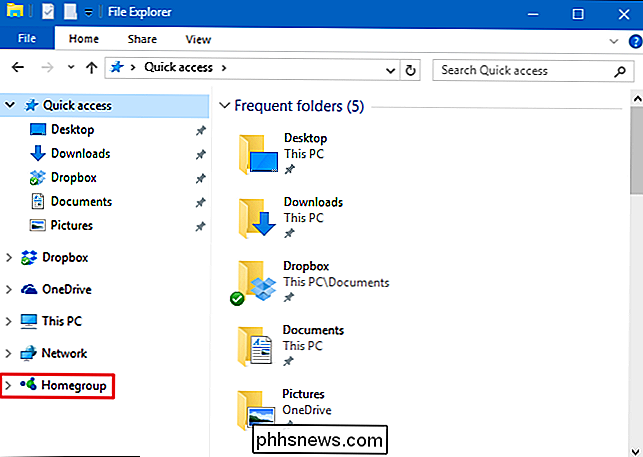
Nessa pasta, você verá uma lista dos PCs no Grupo Doméstico. PCs que estão indisponíveis na rede estão esmaecidos. Aqui está uma advertência, no entanto. Se um computador estiver inativo, desligado ou desconectado da rede, ele será exibido como indisponível. Certifique-se de remover um computador que você realmente deseja remover. Se não tiver certeza, verifique se todos os computadores atuais estão ligados, não estão no modo de espera e estão conectados à rede. Dito isto, se você acabar removendo o computador errado do seu Grupo Doméstico, será fácil adicioná-lo novamente.
Clique no nome de qualquer PC indisponível.
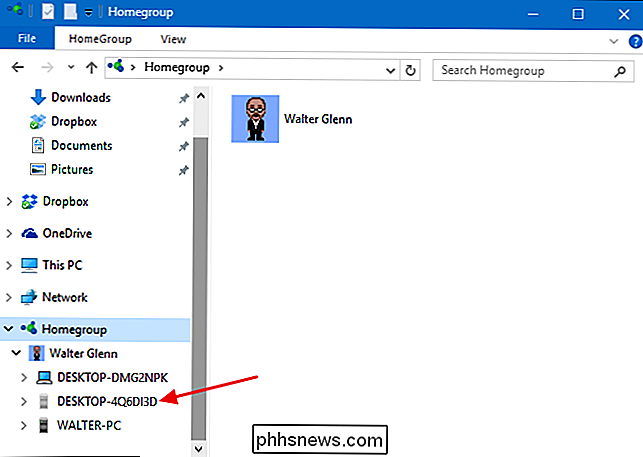
À direita, clique em “Remover
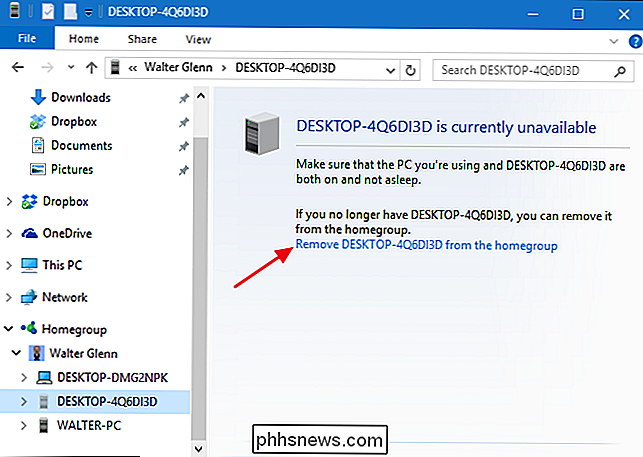
E é isso. O computador não será mais listado no Grupo Doméstico. Por que a Microsoft não incluiu a capacidade de remover um computador no painel de controle do Homegroup, não há como dizer. Mas é fácil retirar esses computadores antigos da lista quando você souber onde procurar.

Como enviar sua biblioteca de músicas para o Google Play Música
O Google Play Music oferece uma assinatura ilimitada de streaming de música emparelhado com o YouTube Red, mas é mais do que isso. Mesmo que a música que você deseja ouvir não esteja disponível na biblioteca de streaming do Google, você pode adicioná-la à sua biblioteca pessoal do Google Play Música e ouvir de qualquer dispositivo.

Como adicionar "Obter propriedade" ao menu do botão direito do mouse no Windows Explorer
A propriedade de arquivos ou pastas no Windows não é simples. Tanto a GUI quanto a linha de comando executam muitas etapas. Por que não adicionar um simples comando de menu de contexto que permite apropriar-se de qualquer arquivo ou pasta? Você pode adicionar um comando “Obter Propriedade” ao seu menu de contexto editando o Registro manualmente em dois locais - um para arquivos eo segundo.



